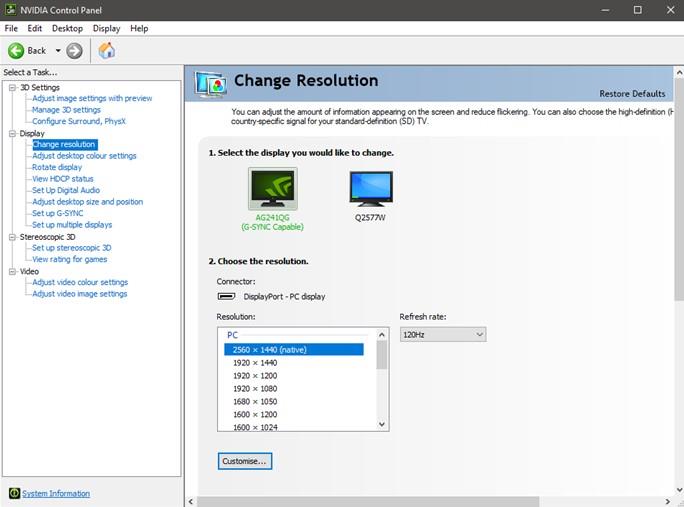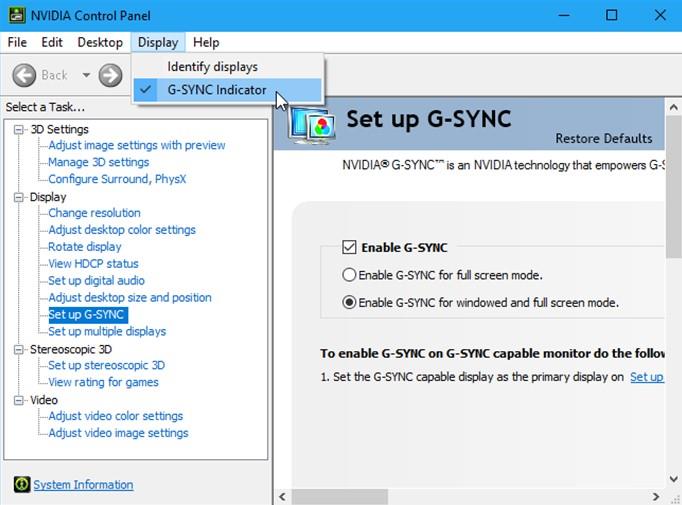FreeSync er en teknologi udviklet af AMD til OLED- og flydende krystalskærme, der tilbyder adaptiv synkronisering. Det blev designet til at reducere skærmrivning, input latency og hakken, mens du spiller spil og ser videoer. Input Latency er defineret som tiden mellem din fysiske musebevægelse og den virtuelle markørbevægelse på skærmen. Alle synlige skærmproblemer skyldes manglende synkronisering mellem skærmen og indholdets billedhastighed. Denne vejledning hjælper med de nødvendige trin til, hvordan du aktiverer AMD freesync på Windows PC.
Sådan aktiverer du AMD Freesync ved hjælp af AMD-grafikkort
Billede: AMD
AMD FreeSync understøttes af næsten alle gaming skærme , men det er ikke aktiveret som standard. Når den er aktiveret, vil du nyde en fantastisk oplevelse, mens du spiller spil eller ser HD-film. Her er trinene til, hvordan du aktiverer freesync, hvis du bruger et AMD-grafikkort .
Bemærk: AMD har tre forskellige typer FreeSync, nemlig FreeSync, FreeSync Premium og FreeSync Ultimate. Sørg for, at din skærm understøtter FreeSync og et kompatibelt grafikkort som AMD Radeon eller AMD A-Series APU.
Trin 1: Åbn dine skærmindstillinger og aktiver FreeSync.
Trin 2 : Dernæst skal du deaktivere anti-sløringsindstillinger.
Trin 3 : Sørg for, at din skærm er forbundet til din CPU via et DisplayPort-kabel. Selvom HDMI understøttes, er FreeSync-oplevelsen bedre via DisplayPort-forbindelse
Trin 4: Installer AMD Radeon-drivere og software på din pc.
Trin 5: Åbn AMD Radeon-indstillinger.
Billede: AMD
Trin 6: Klik på ikonet Indstillinger, og vælg derefter fanen Skærm.
Trin 7: Tænd AMD FreeSync for at aktivere FreeSync.
Billede: AMD
Trin 8: Klik nu på fanen Gaming og klik på Tilføj mulighed i øverste højre hjørne.
Trin 9 : Naviger gennem Stifinder til spillet mappe, du ønsker at aktivere FreeSync og føje den til spil bibliotek.
Trin 10 : Endelig kan du nu vælge spillet og åbne indstillingsmenuen, hvor du får mulighed for at slå AMD FreeSync til for det pågældende spil.
Når FreeSync-indstillingen er aktiveret, har du anvendt ovenstående indstillinger til at blive vist med en variabel opdateringshastighed gennem din GPU og sikre, at der ikke er nogen skærmrivning eller visningsproblemer.
Sådan aktiverer du FreeSync på et NVIDIA-grafikkort?
Teknisk set er AMD FreeSync en teknologi udviklet af AMD, og du kan derfor aktivere FreeSync på de pc'er, der kun har et AMD-grafikkort. Men for hele NVIDIA
For brugere af grafikkort er der en teknologi, der ligner FreeSync, som er kendt som G-Sync . De fleste gaming-skærme er kompatible med både FreeSync og G-Sync, hvilket betyder, at de understøtter begge grafikkort.
Her er trinene til at identificere, om din skærm understøtter G-Sync via NVIDIA-kontrolpanelet .
Trin 1: Sørg for, at de nyeste drivere til NVIDIA- grafikkort er installeret på dit system sammen med NVIDIA-kontrolpanelsoftwaren.
Trin 2 : Start Nvidia Kontrolpanel.
Trin 3 : Klik på knappen Skærmindstillinger for at udvide den, og vælg derefter Konfigurer G-Sync.
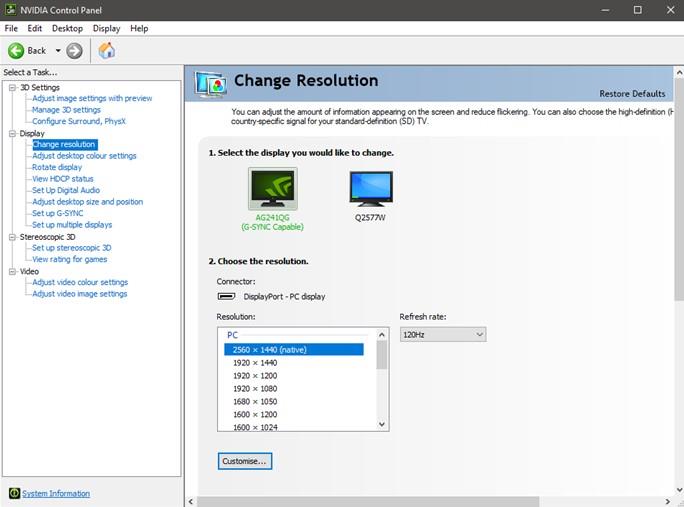
Billede Google
Trin 4 : Sæt et flueben i boksen G-Sync Compatible ud for indstillingen mærket som Aktiver G-Sync.
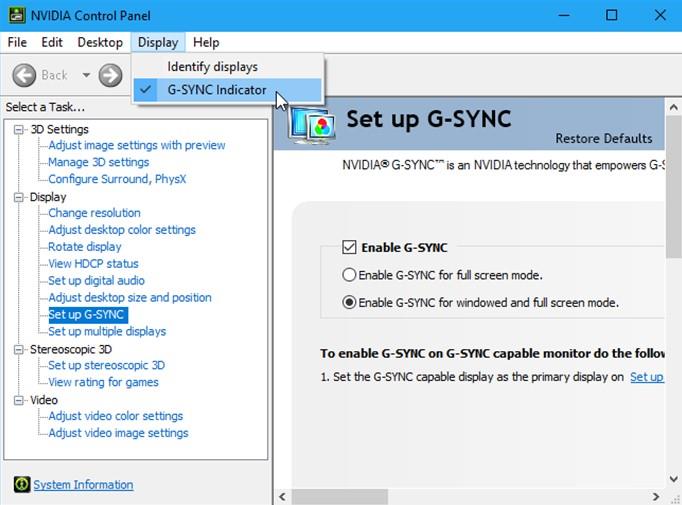
Billede: Google
Trin 5 : Vælg nu din skærm og marker afkrydsningsfeltet ud for Aktiver indstillinger for den valgte skærmmodel.
Trin 6: Klik på Anvend.
Trin 7 : Skærmen blinker muligvis mange gange og genstarter derefter.
Trin 8 : Du får muligvis en advarselsmeddelelse om "den valgte skærm er ikke valideret som G-Sync-kompatibel". Denne meddelelse antyder, at dit mærke af skærmen ikke er blevet testet for G-Sync-kompatibilitet af Nvidia. Du kan ignorere denne besked og starte det spil, du ønsker at spille, og kontrollere, om grafikken og billedhastigheden på skærmen er bedre end før.
Det sidste ord om, hvordan man aktiverer FreeSync på Windows-pc?
FreeSync-teknologien blev initieret på åbne standarder, og derfor betaler skærmfremstillingsmærkerne ikke et licensgebyr til AMD. Det betyder, at du vil finde et større antal mærker, der understøtter FreeSync. På den anden side skal producenter af G-Sync-skærme betale for G-Sync-chippen til NVIDIA, hvilket gør dem dyrere end FreeSync-skærme. Er du ude på at købe en ny skærm, så anbefales det at købe en G-Sync skærm, der også understøtter FreeSync teknologien. På denne måde kan du få en fantastisk spiloplevelse, uanset dit nuværende grafikkort, og hvis du beslutter dig for at skifte i fremtiden.
Følg os på sociale medier – Facebook , Instagram og YouTube . For eventuelle spørgsmål eller forslag, så lad os det vide i kommentarfeltet nedenfor. Vi vil meget gerne vende tilbage til dig med en løsning. Vi poster regelmæssigt tips og tricks sammen med svar på almindelige problemer relateret til teknologi.